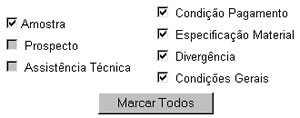
Para Cadastrar a(s) Proposta(s) Escrita(s)
Na aba Propostas Escritas, selecione um participante e clique no botão “Consultar”. A tela para cadastrar a proposta será exibida e o usuário deverá selecionar o item (um por um) ou o lote (e os itens constantes) e preencher os seguintes campos:
|
Uma
breve descrição do item selecionado será exibida na tela. |
Quantidade Cotada: Este campo já vem preenchido pelo sistema.
Valor Unitário: Digite o valor do item, conforme proposta do participante.
Marca/Fabricante: Informe a marca ou o fabricante do item.
Garantia: Informe a garantia do produto (em dias, meses ou anos).
Na Análise/Julgamento de uma proposta escrita, o usuário deverá assinalar se a mesma está de acordo quanto à:
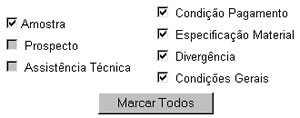
Os campos Amostra, Prospecto e Assistência Técnica que estiverem com a cor cinza significa que não foram exigidos pelo edital para o item, portanto, não necessitam verificação.
Clique no botão “Marcar Todos” para assinalar todas as opções à direita de uma só vez.
Resultado: Informe o resultado da análise/julgamento da proposta. Este campo apresenta as seguintes opções: Aguardando Julgamento, Classificada e Desclassificada.
Após preencher os campos corretamente, clique no botão “Salvar”.
Se a proposta escrita do participante não estiver de acordo com o Edital, o sistema irá exibir a seguinte mensagem:

Clique no botão “OK”. Para que a proposta seja classificada, o usuário deverá selecionar todos os campos da análise/julgamento.
Se a proposta não estiver de acordo com as condições exigidas na análise/julgamento, a mesma será desclassificada. Neste caso, o sistema irá exibir a seguinte mensagem:
|
|
|
Clique no botão “OK” e retorne ao campo Justificativa para informar o motivo da desclassificação, de maneira objetiva. |
Obs.: Se o tipo de licitação for por lote e um item do mesmo for desclassificado, todo o lote será desclassificado.
Próxima etapa: Lances Verbais